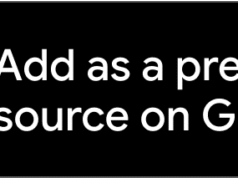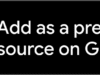Sekojiet zdnet: Pievienojiet mūs kā vēlamo avotu Google.
Vai jūs zinājāt, ka Roku ir vairākas slepenas ēdienkartes, kurām varat piekļūt tikai ar dažiem tālvadības klikšķiem? Viņi ir kā Lieldienu olas – slēpti ekrāni, kas var atklāt diagnostisko informāciju, uzlabotas pārslēgšanas un izstrādātāju rīkus, kurus nekad nezinājāt, ka vēlaties (vai jums ir nepieciešams).
Kopš pēdējā barošanas cikla varat veikt “mīkstu” atiestatīšanu ar šīm izvēlnēm, redzēt katras tālvadības pogas preses žurnālu, uzzināt precīzu Netflix, Disney+vai Pāva izveidi, pārbaudiet savu CPU temperatūru vai palaist televizora ievades testu vai AP ātruma pārbaudi.
Arī: Šis 30 sekunžu labojums lika manam Roku TV darboties kā jauns (un kāpēc tas darbojas)
Protams, lielākā daļa no jums, iespējams, ir pilnīgi priecīgi, nekad neizmantojot šīs opcijas savā Roku straumēšanas ierīcē, guess, ja jūs uzskatāt sevi par mazliet tehnisku, vai varbūt jums vienkārši patīk nospiest pogas, lai redzētu, kas notiek, šīs slepenās izvēlnes ir pilnīgi jautri izmēģināt.
Kā atrast Roku slepenās izvēlnes
Kas jums būs nepieciešams: Roku ierīce un Roku tālvadības pults. Ja jums nav fiziska tālvadības pults, izmantojiet lietotni Roku.
Izvēlne Izstrādātāja iestatījumi ir tā, kurā izstrādātāji var pārbaudīt savas lietotnes ROKU ierīcē pirms to palaišanas.
Tātad, ja jūs esat izstrādātājs, padomājiet par to kā personīgo dev rotaļu laukumu. Šeit jūs varat iespējot izstrādes lietojumprogrammas instalētāju, Sideload One Check Channel un pat pārvaldīt savu Rokudev kontu. Lai tam piekļūtu, trīs reizes trāpiet mājās uz tālvadības pults, divreiz nospiediet pogu uz augšu un pēc tam pieskarieties labajā pusē, pa kreisi, pa labi, pa kreisi, pa labi.
Parādīt vairāk
Tīkla izvēlne nav īsti slepena, guess Roku joprojām sniedz jums slidenu tālvadību, lai tai piekļūtu.
Arī: es mainīju 6 iestatījumus savā Roku TV, lai tai būtu tūlītējs veiktspējas pastiprinājums
Nepieciešama jūsu IP un MAC adreses vai vēlaties pārbaudīt savu interneta savienojumu? Tas ir tas, kas ir paredzēts jūsu Roku. Vienkārši pieskarieties mājām piecas reizes uz tālvadības pults un pēc tam pa labi, pa kreisi, pa labi, pa kreisi, pa labi, lai uzreiz nokļūtu uz to. No šī ekrāna jūs varat arī apskatīt vai pievienoties tīkliem un pat pārslēgt joslas platuma glābšanas režīmu.
Parādīt vairāk
Lūk, kur lietas patiesi sāk kļūt “slepena” – heck, tas ir pat vārdā.
Bezvadu slepenais ekrāns jūsu ROKU parāda tādas informācijas, piemēram, signāla stipruma joslas, antenas informācija, glitch likmes un ierīces žurnāli. Jūs varat palaist AP ātruma testu vai arī iztīrīt savus Wi-Fi iestatījumus. Ja jūsu straume turpina stostīties, tai vajadzētu būt jūsu pirmajai pieturai. Vienkārši nospiediet mājās piecas reizes un pēc tam piesitiet uz augšu, uz leju, uz augšu, uz leju, uz augšu.
Parādīt vairāk
Jūs varat veikt rūpnīcu atiestatīt parasto ceļu sadaļā Iestatījumi. Vai arī jūs varētu izmantot slepenu izvēlni.
Arī: labākie Roku televizori: pārbaudīts un ieteicams eksperts
Tālvadības pults piecas reizes nospiediet mājās, trīs reizes ātri uz priekšu un pēc tam divas reizes atpakaļ. Tas ļaus jums atiestatīt un atjaunināt izvēlni (sauktu arī par “slepeno ekrānu”), kurai ir iespējas rūpnīcas atiestatīšanai un atsvaidzināšanai – ieskaitot mīkstu atiestatīšanu. Varat arī meklēt programmaparatūras un programmatūras atjauninājumus, palaist USB porta testus un daudz ko citu.
Ērts, ja jūsu Roku rīkojas – un jūs esat pārāk nepacietīgs, lai izmantotu parasto iestatījumu izvēlni.
Parādīt vairāk
Vienreiz šī izvēlne ļauj pilnībā atspējot ekrāna režīmu reklāmas. Mūsdienās tas ir vairāk par to, lai jūs kontrolētu ritinātās reklāmas un ekrānuzņēmuma izvades formātus.
Oficiāli saukts par izvēlni “Secret Display screen 2”, tai ir tādas iespējas kā cikla attēlu pakalpojums, cikla ekrānuzņēmuma izvades formāts, cikla sākuma ekrāna reklāmu reklāmkaroga serveris, cikla reklāmas kanāls utt. Lai piekļūtu šim ekrānam, piecas reizes pieskarties mājas pogai, kas atrodas uz augšu, pa labi, uz leju, pa kreisi, uz augšu.
Parādīt vairāk
Vai vēlaties uzzināt, kuras rezolūcijas, atsvaidzināšanas likmes un HDR funkcijas jūsu Roku ierīce faktiski atbalsta?
Arī: vai jūsu Roku TV spiego jūs? Droši, guess šeit ir tas, kā to izbeigt
Šī ir vieta, kur doties, ja vēlaties piekļūt visiem HDMI iestatījumiem. Izvēlnē HDMI atradīsit arī iespējas, lai pārslēgtu ieejas vai palaistu TV ievades testu. Lai tai piekļūtu, nospiediet mājas pogu uz sava tālvadības pults, pēc tam, pēc tam uz leju, pa kreisi, uz augšu, uz augšu.
Parādīt vairāk
Jūsu Roku parāda granulētu veiktspējas datus, piemēram, CPU temperatūru un spriegumu, atmiņas izmantošanu, savienotos tālvadības pultis un akumulatora līmeņi, kā arī jūsu SSID platformas izvēlnē.
Vēl labāk, ka šis ekrāns ir papildu apakšizvēlnes centrs: RF attālās diagnostikas, IPv6 iestatījumi un katras tālvadības pogas nospiešanas žurnāls kopš jūsu pēdējā barošanas cikla. Intensīvi, vai ne? Lai nokļūtu pie tā, piecas reizes pieskarieties mājas pogai, pēc tam ātri uz priekšu, atskaņojiet/pārtraucot, pārtītot, atskaņojiet/pārtraucot, ātri uz priekšu.
Parādīt vairāk
Vai esat kādreiz domājuši, kuru precīzu Netflix, Disney+vai Pāva veidošanu jūs izmantojat?
Arī: Roku pret ugunsdzēsības nūju: kurš no tiem ir vislabākais jūsu straumēšanas vajadzībām?
Šajā izvēlnē ir uzskaitīts katrs instalētais kanāls ar versijas un būvēšanas numuru. Iezīmējiet vienu un jūs varat atinstalēt uz vietas – lieliski piemēroti problēmu novēršanai vai kad vēlaties palaist nepareizu rīcības lietotni.
Parādīt vairāk
Vai vēlaties ātri restartēt? Piecas reizes nospiediet sākuma pogu, pēc tam uz augšu, divreiz pārsietu un divas reizes ātri uz priekšu. Nav izvēlņu, ne gaida. Jūsu tālvadības pults uz brīdi tiks bloķēts, guess tad jūsu Roku pārstartēs.
Parādīt vairāk
Cik ātri man jāievada šīs pogu sekvences?
Diezgan ātri. Ja starp pogas nospiešanu jūs veltāt laiku, jūsu Roku neizvirzīs slepeno izvēlni, kurai mēģināt piekļūt. Ja tas nedarbojas ar pirmo mēģinājumu, vienkārši paņemiet sekundi, lai elpotu un mēģinātu vēlreiz.
Vai es varu atrast šīs Roku izvēlnes, nenospiežot pogu secības?
Dažas izvēlnes ir pieejamas Roku iestatījumos – piemēram, tīkla izvēlnē. Wager lielākā daļa no tām ir aprakti un pieejami tikai, nospiežot labās pogas kombi, cik es varu pateikt. Tāpēc dažiem ekrāniem pat ir “slepens” viņu vārdā.
Es pazaudēju savu Roku tālvadības pulti. Ko es varu darīt?
Samesies. Par laimi, tomēr Roku ir pieejams programmatūras tālvadības pults mobilā lietotneApvidū Lejupielādējiet un izmantojiet to tā vietā.
Iegūstiet rīta labākos stāstus katru dienu ar mūsu iesūtni Tech šodien biļetens.
Parādīt vairāk